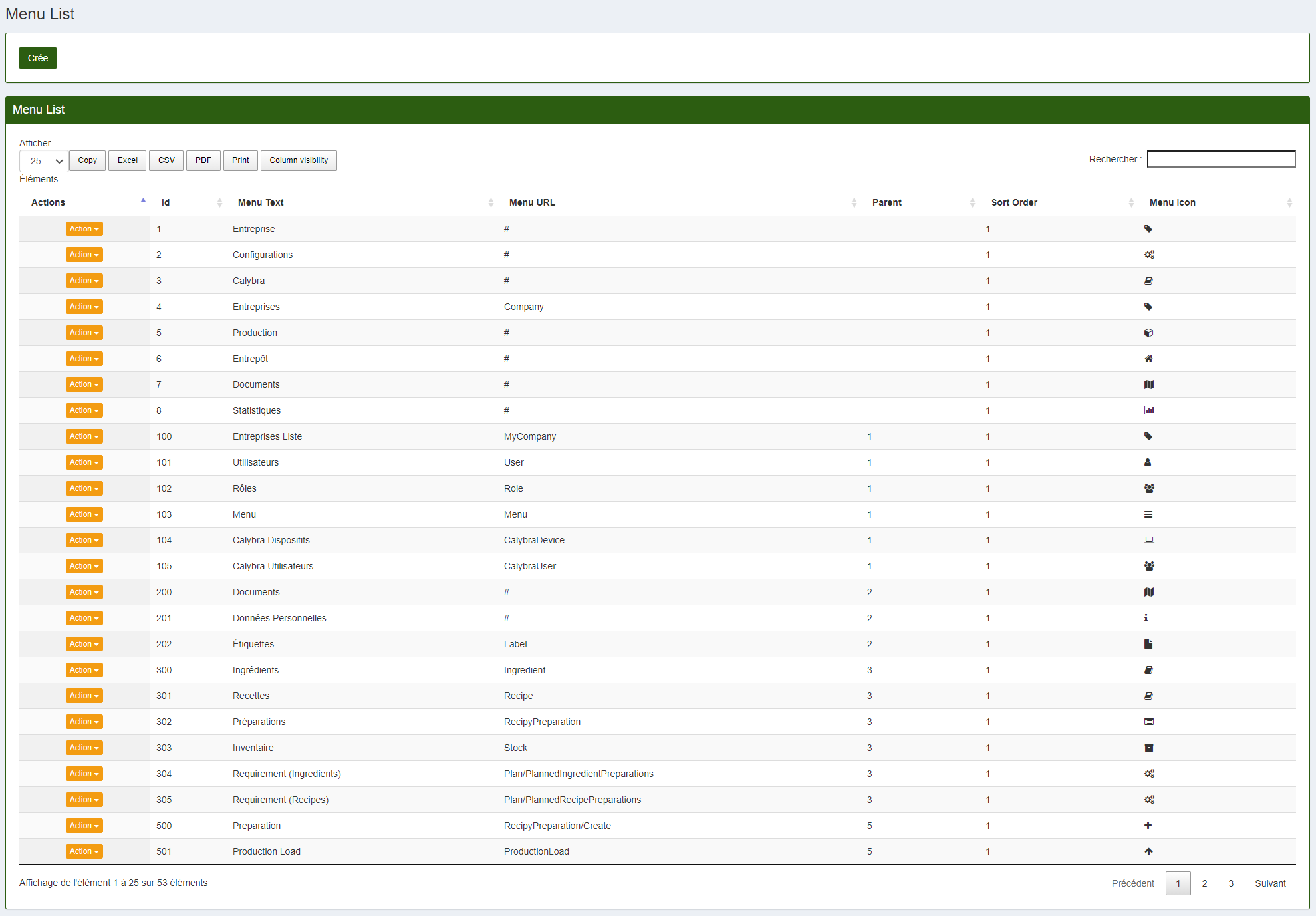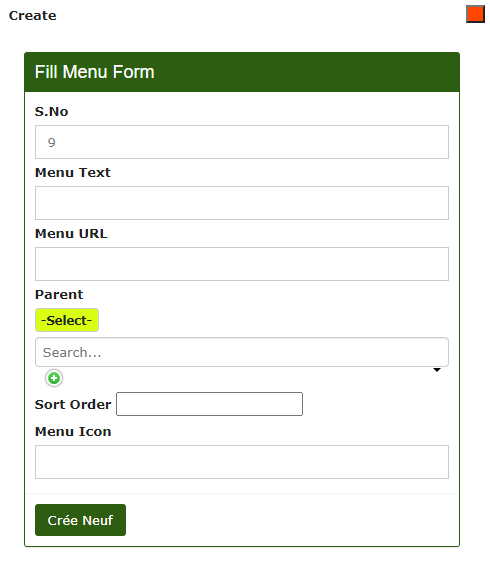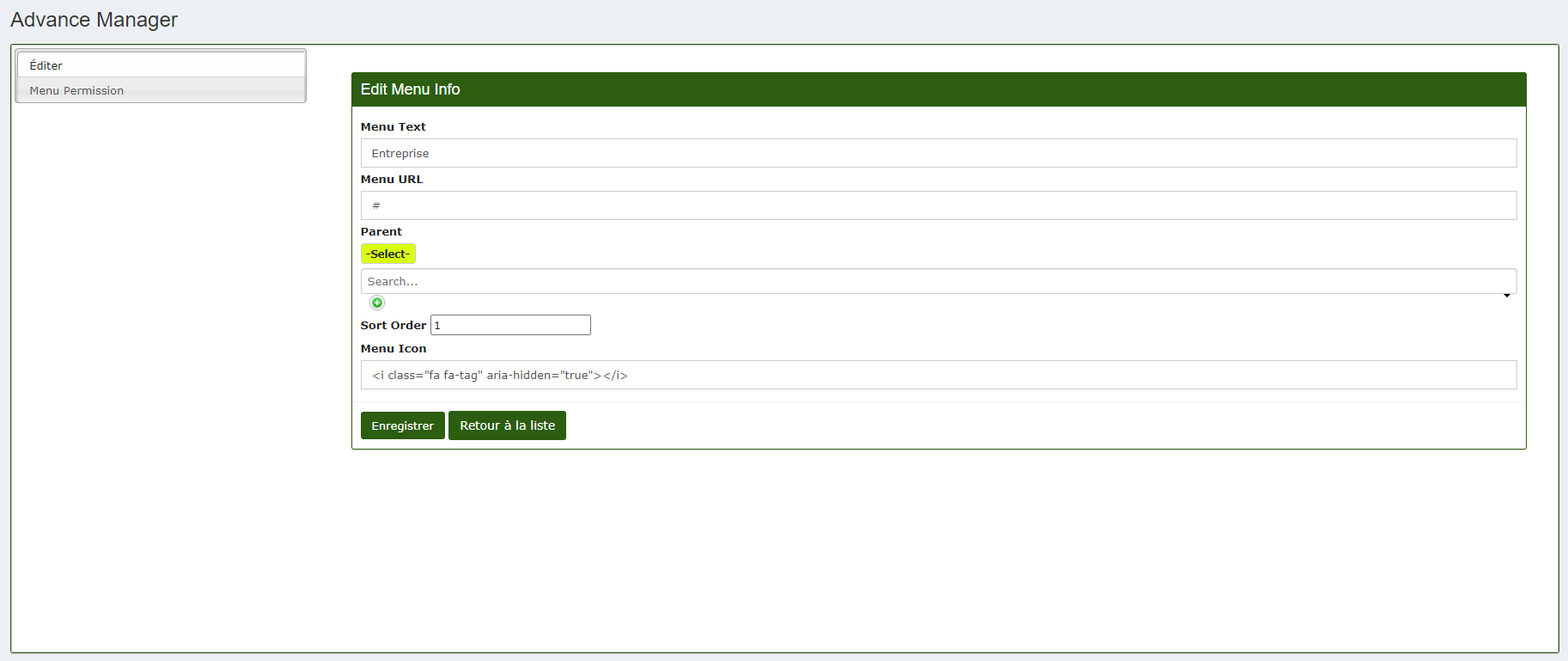Modifier le Menu
Le Menu de CalybraBox est entièrement personnalisable et adaptable à tout type de besoin. Pour modifier la mise en page et les éléments de menu individuels, cliquez sur le bouton 
Nous voyons tous les éléments de menu qui peuvent être modifiés.
Créer un nouvel élément de menu
Si au lieu de modifier un élément de menu existant, nous voulons ajouter un nouvel élément, appuyez sur le bouton Crée. La fenêtre suivante apparaîtra
ATTENTION -> L'utilisation de cette fonction pourrait compromettre le fonctionnement du système!
- S.No entrez le numéro suggéré du système.
- Menu Text entrez le nome que vous voulez attribuer à l'élément de menu.
- Menu URL à l'intérieur de cet élément, vous devez entrer le chemin, contenu dans le URL, de la section qui vous intéresse. (Utilisateurs experts)
- Parent sélectionnez une catégorie parent à lier à l'élément de menu. Laissez ce champ vide si vous ne souhaitez attribuer aucune catégorie parent.
- Sort Order ce champ est utilisé pour trier les éléments de menu, généralement s'ils sont tous au même rang, ils sont triés par date de création.
- Menu Icon vous devez entrer un code dans cette case pour attribuer une icône à l'élément de menu. (Utilisateurs experts)
Cliquez sur Crée Neuf pour enregistrer les modifications.
Modifier le Menu
Pour modifier un élément de menu existant, cliquez sur le bouton 
Il est généralement recommandé de ne modifier que les éléments suivants pour éviter de créer de problèmes au système:
- Menu Text dans ce champ, nous pouvons changer le nom de l'élément de menu à notre convenance.
- Parent sélectionnez une catégorie parent à affecter à l'entrée ou si elle est déjà insérée, il est possible de la modifier.
- Sort Order grâce à ce champ, il est possible de commander les éléments du menu. Le système fonctionne dans un ordre progressif, du plus petit au plus grand nombre.
Cliquez sur le bouton Enregistrerpour enregistrer la modification.
Sur la gauche sous la section Éditer nous voyons "Menu Permission", en cliquant dessus avec la souris, nous verrons un écran similaire à celui-ci.
Cette fenêtre répertorie les utilisateurs qui ont accès à ce menu et leurs autorisations. Tout est enterièrement personnalisable: pour modifier un rôle appuyez sur la touche 

Dans la liste sous les titres Is Create, Is Read, Is Update, Is Delete il est possible d'afficher deux éléments: "True" ou "False", True indique que la fonctionnalité est actuellement activée pour cet utilisateur, False l'inverse, c'est-à-dire qu'elle est désactivée.
Pour créer un nouveau permis, cliquez sur Créer Neuf.